Ändern Sie die Sprache auf dem TruConnect X444
Ändern Sie die Sprache in TruConnect X444
Wenn Ihr TruConnect X444 in einer anderen Sprache als der normalerweise verwendeten Sprache vorliegt, entweder weil Sie es importiert oder gebraucht gekauft haben oder weil Sie die Sprache versehentlich geändert haben und die Sprache ändern möchten, führen Sie die folgenden Schritte aus, um sie zu ändern.
Das Ändern der Sprache Ihres X444 von einer anderen Sprache auf Deutsch ist sehr einfach. Wenn Sie den auf dem Bildschirm angezeigten Text nicht verstehen, können Sie diesen Anweisungen anhand der Bilder folgen, da sich die Menüs unabhängig von der installierten Sprache an derselben Position befinden auf dem TruConnect X444.
Bitte beachten Sie, dass das Ändern der Sprache auf Ihrem TruConnect auch die Sprache bestimmter Apps und Systemfunktionen ändern kann. Darüber hinaus kann das Ändern der Sprache auch das Tastaturlayout und die Formatierung von Datumsangaben und Zahlen ändern.
Inhaltsverzeichnis:
Geschätzte Zeit: 5 Minuten.
1- Erster Schritt:
Zuerst gehen wir zu den Einstellungen des TruConnect X444, es ist das Zahnradsymbol, es muss sich auf dem Startbildschirm oder im Telefonmenü befinden. Sie können auf das Hauptmenü zugreifen, indem Sie Ihren Finger von unten nach oben ziehen vom Bildschirm.

2- Zweiter Schritt:
Wir suchen nach dem Abschnitt System, normalerweise dem Symbol des Ausrufezeichensymbols im unteren Teil des Bildschirms.

3- Schritt drei:
Klicken Sie auf „Sprachen & Eingage“ Dies ist das Globussymbol. In diesem Abschnitt können Sie die Sprache der auf dem TruConnect X444 angezeigten Texte sowie die Sprache der Tastatur ändern.

4- Schritt vier:
Klicken Sie erneut auf „Sprachen“, dies ist die erste Option oben auf dem TruConnect X444-Bildschirm, normalerweise mit einigen chinesischen Schriftzeichen.

5- Schritt fünf:
Klicken Sie auf die Schaltfläche + „Sprache hinzufügen“, um dem TruConnect, eine neue Sprache hinzuzufügen. Eine Liste der vorgeschlagenen Sprachen wird angezeigt und unter den übrigen Sprachen.
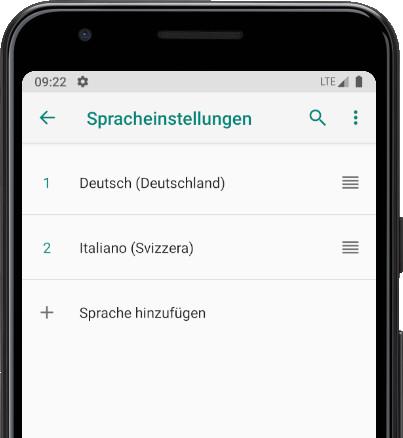
6- Schritt sechs:
Suchen Sie nach der Sprache in der Liste oder verwenden Sie das Lupensymbol oben rechts, um mithilfe der Sprachsuche die Sprache zu finden, in die Sie Ihr TruConnect X444 ändern möchten, und wählen Sie sie aus.
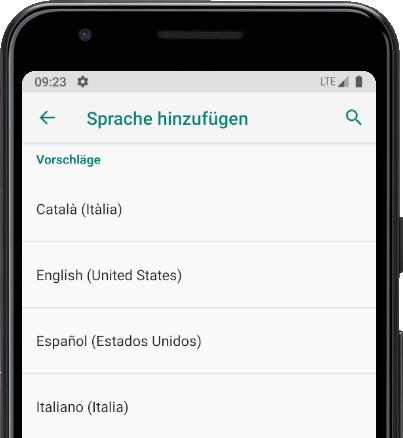
7- Schritt sieben:
Nachdem Sie die Sprache ausgewählt haben, die Sie auf Ihrem TruConnect X444 installieren möchten, wird eine Liste mit Optionen angezeigt, mit denen Sie die Region für diese Sprache auswählen und die entsprechende Region auswählen können. Sie müssen die entsprechende Region auswählen, um das Wörterbuch zu installieren, das Ihrem Land oder geografischen Gebiet entspricht.
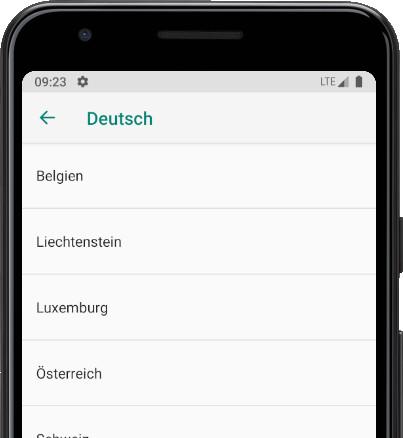
8- Achter Schritt:
Wenn Sie die vertikalen Linien mit der rechten Maustaste verwenden und die Sprache an die erste Position ziehen, ist dies die Hauptsprache des TruConnect X444.

Videoanweisungen
Sobald die neue Sprache zu Ihrem TruConnect X444 hinzugefügt wurde, können Sie die vorherige Sprache löschen, die Sie nicht verwenden werden, indem Sie dem unten stehenden Link folgen: Sprache auf einem TruConnect X444 löschen






